Мазмұны
Біз жиі белгілі бір ауқымның қаншалықты маңызды және ықпалды екенін анықтауымыз керек. Деректер жиынының салыстырмалы жиілігі диапазон әсерін өлшеу үшін пайдаланылуы мүмкін. Бұл оқулықта біз сізге Excel бағдарламасында салыстырмалы жиілік кестесін құру жолын көрсетеміз.
Тәжірибелік жұмыс кітабын жүктеп алу
Оны оқып жатқанда жаттығу жасау үшін осы жаттығу жұмыс кітабын жүктеп алыңыз. мақала.
Салыстырмалы жиілік кестесі.xlsx
Салыстырмалы жиілікке кіріспе
Салыстырмалы жиілік - белгілі бір диапазондағы жиіліктің жиіліктердің жалпы санына қатынасы. Оқиғаның жиілігі оның қайталану санын білдіреді. Жалпы диапазондағы сынып диапазонының пайыздық үлесін немесе үстемдігін салыстырмалы жиілікті пайдалану арқылы анықтауға болады.

Excel бағдарламасында салыстырмалы жиіліктер кестесін жасаудың 5 жылдам қадамы
Біз төмендегі суретке белгілі бір адамдарға арналған салмақ туралы кейбір ақпаратты қамтитын үлгі деректер жинағын қостық. Әр сыныптың жиілігін анықтау керек. Біз мұны қолмен, бір-бірден, жиілікті санай аламыз. Дегенмен, деректер жиынтығымыз тым кең болса, бұл жақсы идея емес. Әрбір сыныптың жиілігін санау үшін COUNTIFS функциясын қолданамыз. Кейінірек біз жалпы жиілікті алу және әрбір диапазон жиілігі үшін арақатынас жасау үшін барлығын қорытындылаймыз. Біз сондай-ақ салыстырмалы жиіліктің салыстырмалы жиілікпен қалай салыстырылатынын көрсететін диаграмма жасаймыздискретті жиілік.

1-қадам: Салмақ диапазонын көрсетіңіз
- Біріншіден, тең интервалмен диапазонды көрсетіңіз. Біздің мысалда 40 ден 100 ге дейінгі диапазонды 10<9 тең аралығымен аламыз> .

Толығырақ: Excel бағдарламасында жиіліктерді бөлу кестесін қалай жасауға болады (4 оңай жол)
2-қадам: COUNTIFS функциясын жиілікті санау үшін қолдану
- диапазонындағы жиіліктер санын санау үшін COUNTIFS функциясын қолданамыз. 40 – 49 .
- E5 ұяшығында, критерийлер үшін аргумент болса, біз 40 ден үлкен немесе оған тең және 49 ден кіші немесе тең шарттарды қолданамыз.
=COUNTIFS($B$5:$B$19,">=40",$B$5:$B$19,"<=49") 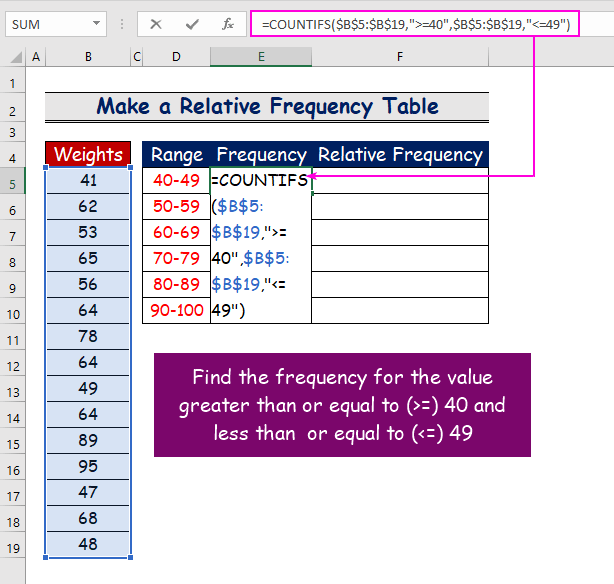
- Нәтижесінде, <1 арасындағы салмақ диапазоны үшін төрт ұяшық мәні бар> 40 және 49 кг болса, жауап 4 болады.

- Бірдей функцияны басқа ауқымдарға да қолданыңыз. Мысалы, E10 ұяшығына COUNTIFS функциясымен келесі формуланы енгіземіз.
=COUNTIFS($B$5:$B$19,">=90",$B$5:$B$19,"<=100") 
Толығырақ оқу: Excel бағдарламасында жиілікті қалай бөлуге болады (3 оңай әдіс)
3-қадам: Жалпы жиілікті санау үшін SUM функциясын пайдаланыңыз
- Деректер жиынының жалпы жиілігін санау үшін арқылы келесі формуланы жазыңыз. СУМфункциясы.
=SUM(E5:E10) 
- Enter пернесін басыңыз. жалпы жиіліктің нәтижесін көру үшін ( 15 ).

Толығырақ: Excel бағдарламасында салыстырмалы жиілік гистограммасын қалай жасауға болады (3 мысал)
4-қадам: Салыстырмалы жиіліктер кестесін жасау үшін формуланы енгізу
- Енді бөліңіз салыстырмалы жиілікті табу үшін әрбір ұяшықтың жалпы жиілігімен жиілігі.
- Мысалы, E5 <ұяшық мәні үшін 2>( 4 ), келесі формуланы теріңіз.
=E5/E11 
- Демек, ол диапазонның салыстырмалы жиілігі ретінде 0,2666667 нәтиже береді>40 – 49 .

- Басқа ауқымдар үшін де процедураны қайталаңыз.
- Нәтижесінде салыстырмалы жиілік кесте төмендегіні көрсетеді.
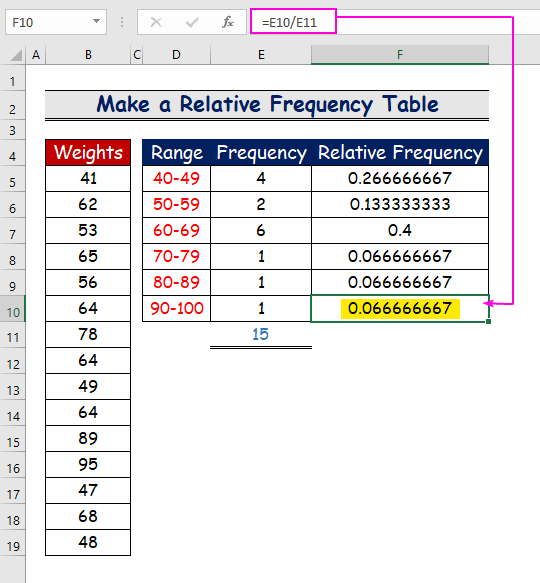
5-қадам : Салыстырмалы жиілік кестесі бар диаграмманы кірістіру
- Соңында, Кірістіру қойындысынан кез келген диаграмманы таңдаңыз rt салыстырмалы жиілік кестесімен.
- Диаграммадағы қызғылт сары түс берілген мәннің салыстырмалы жиілігін білдіреді. диапазон, ал көк түс сол нақты диапазонның жиілігін білдіреді.

Толығырақ: Excel бағдарламасында жиынтық салыстырмалы жиілікті қалай есептеу керек (4 мысал)
Қорытынды
Бұл мақалаға үміттенемін барСізге Excel электрондық кестесінде салыстырмалы жиілік кестесін жасау туралы оқу құралы берілген. Осы процедуралардың барлығын үйреніп, деректер жиыныңызға қолдану керек. Тәжірибе жұмыс дәптерін қарап шығыңыз және осы дағдыларды сынап көріңіз. Сіздердің құнды қолдауларыңыздың арқасында біз осындай оқулықтар жасауды жалғастырамыз.
Сұрақтарыңыз болса, бізге хабарласыңыз. Сондай-ақ төмендегі бөлімге пікірлеріңізді қалдырыңыз.
Біз, Exceldemy Командасы, әрқашан сіздің сұрақтарыңызға жауап береміз.
Бізбен бірге болыңыз және оқуды жалғастырыңыз.

